首页 > 电脑教程
老友设置win7系统迅雷不能自动下载的解决技巧
2021-11-04 11:47:24 电脑教程
今天教大家一招关于win7系统迅雷不能自动下载的解决方法,近日一些用户反映win7系统迅雷不能自动下载这样一个现象,当我们遇到win7系统迅雷不能自动下载这种情况该怎么办呢?我们可以1、进入迅雷的配置中心。打开迅雷,点击下载界面上方的配置中心,进入迅雷的配置界面,这时选择我的下载; 2、修复浏览器关联。选择我的下载后,在选择下面的监视设置。这时右侧会出现几个选项,选择修复浏览器关联,修复完成后会出现提示下面跟随小编脚步看看win7系统迅雷不能自动下载详细的解决方法:
解决方法1:
1、进入迅雷的配置中心。打开迅雷,点击下载界面上方的配置中心,进入迅雷的配置界面,这时选择我的下载;
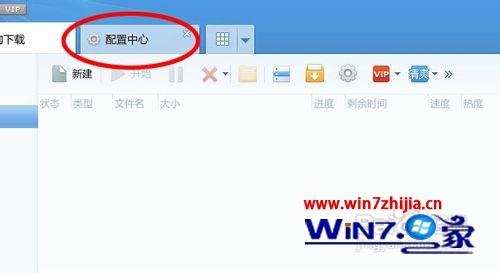
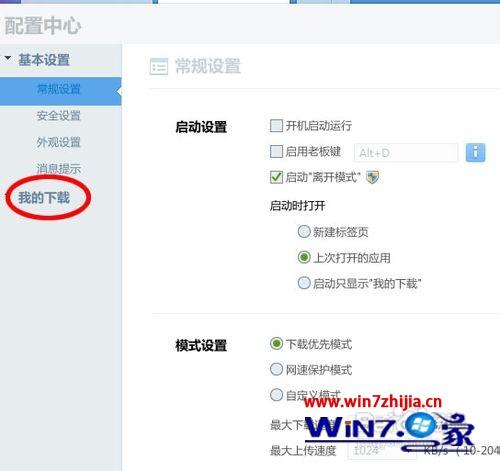
2、修复浏览器关联。选择我的下载后,在选择下面的监视设置。这时右侧会出现几个选项,选择修复浏览器关联,修复完成后会出现提示;
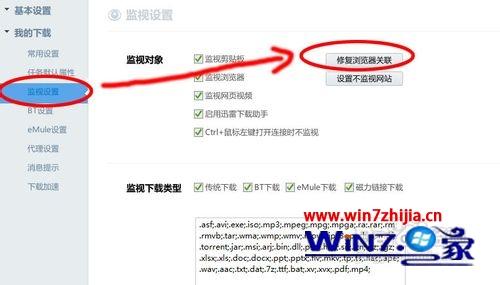
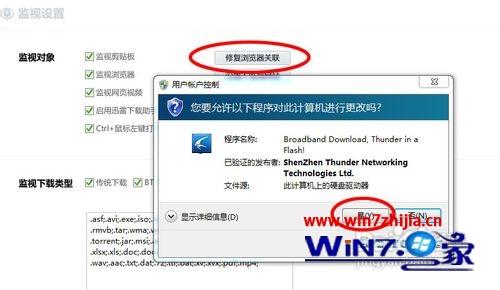
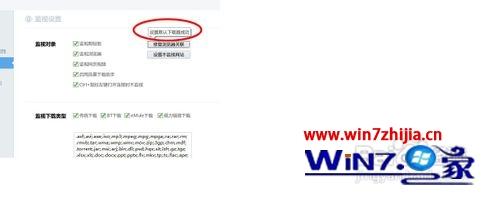
3、打开IE的管理加载项。打开IE浏览器,点击右上角的设置按钮,进入管理加载项,进入加载项的选择界面;
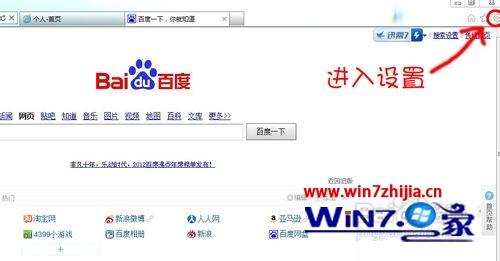
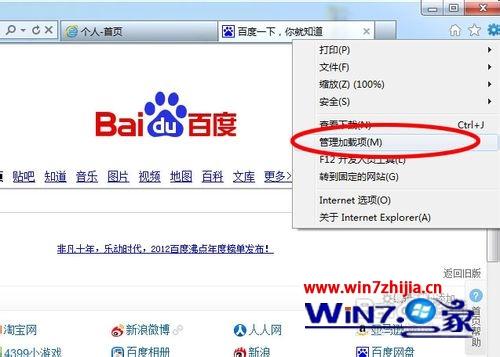
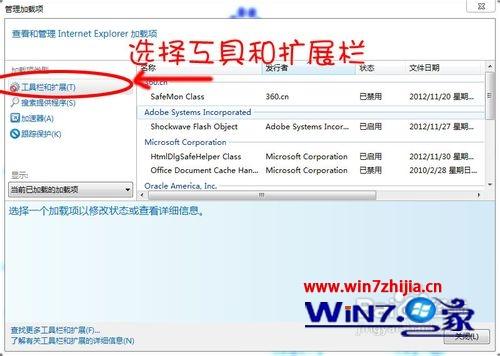
4、启用迅雷嗅探和下载支持。进入加载项界面后,找到迅雷的相关选项,如果你的迅雷不能自动监视下载的话一定是关闭了相关的插件,找到迅雷下载支持和迅雷视频嗅探后启用即可。这时再去下载资源时迅雷就会主动地帮你下载了。
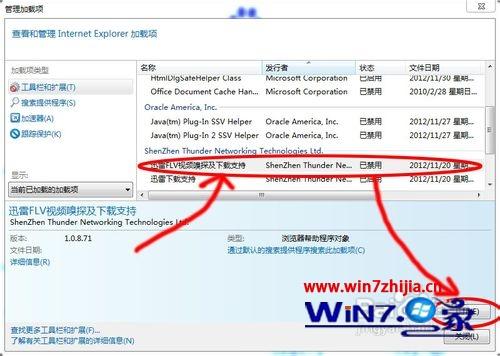
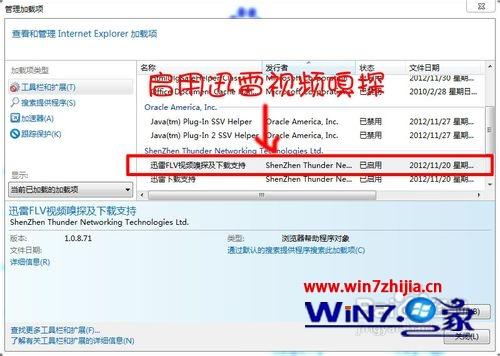
5、重启浏览器。
更改完浏览器的设置后我们需要重新启动浏览器才能生效,如果直接使用迅雷还是不能够正常使用的。

解决方法2:
1、谷歌浏览器的设置方法。
首先打开谷歌浏览器,点击右上角的工具菜单。
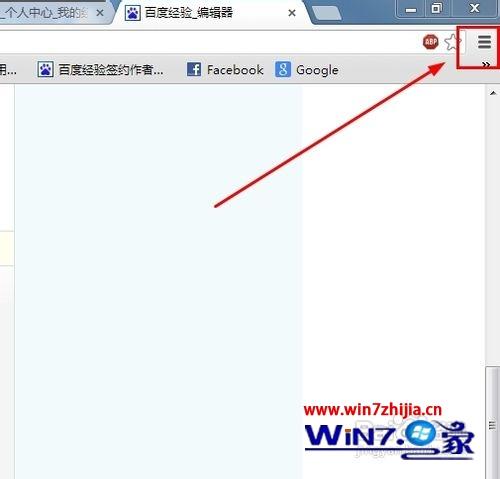
2、选择设置选项;
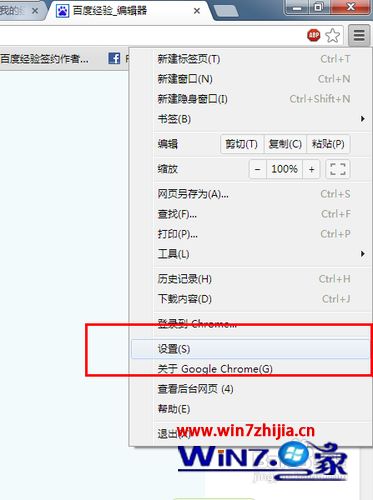
3、在设置界面中选择扩展程序,将里面的迅雷启用就可以了。
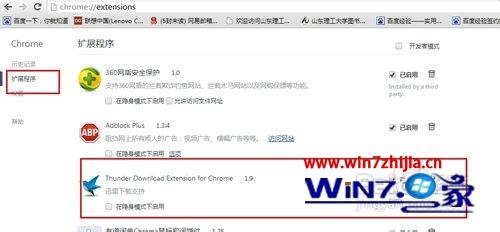
关于Windows7系统迅雷不能自动下载的解决方法就给大家介绍到这边了,如果你有遇到同样情况的话,不妨可以采取上面的方法步骤来进行操作吧。
看完这篇关于win7系统迅雷不能自动下载的解决方法的教程,有需要的用户们可以采取上面的方法步骤来进行操作吧,小编会竭尽所能把大家想知道的电脑知识分享开来。
相关教程推荐
- 2021-10-15 win7能再还原到win10吗,win10变成win7怎么还原
- 2021-09-30 win7怎么调整屏幕亮度,win7怎么调整屏幕亮度电脑
- 2021-08-31 win7笔记本如何开热点,win7电脑热点怎么开
- 2021-08-04 360如何重装系统win7,360如何重装系统能将32改成
- 2021-10-28 win7未能显示安全选项,win7没有安全模式选项
- 2021-10-11 联想天逸5060装win7,联想天逸310装win7
- 2021-07-25 win7无法禁用触摸板,win7关闭触摸板没有禁用选项
- 2021-07-25 win7卡在欢迎界面转圈,win7欢迎界面一直转圈
- 2021-10-27 gta5一直在载入中win7,win7玩不了gta5
- 2021-09-16 win7一直卡在还原更改,win7一直卡在还原更改怎么
热门教程